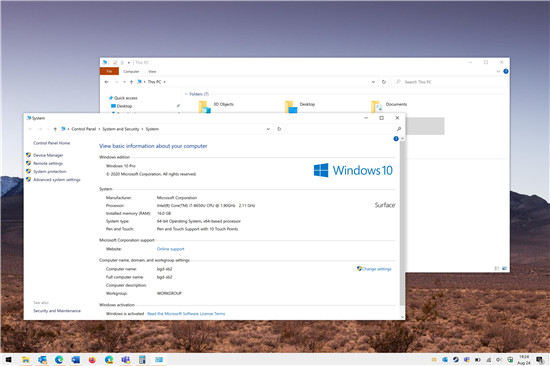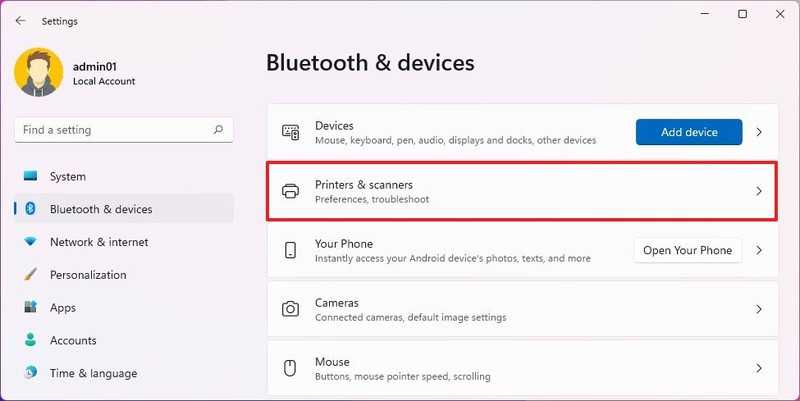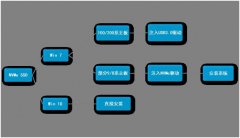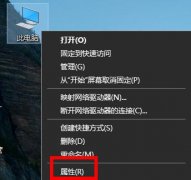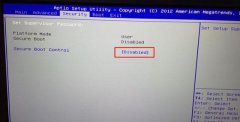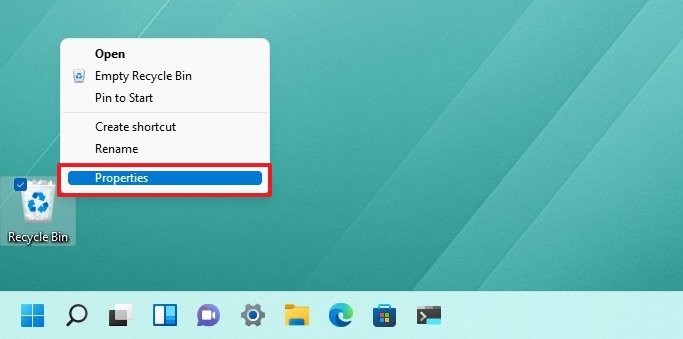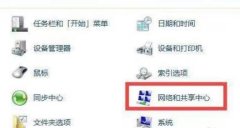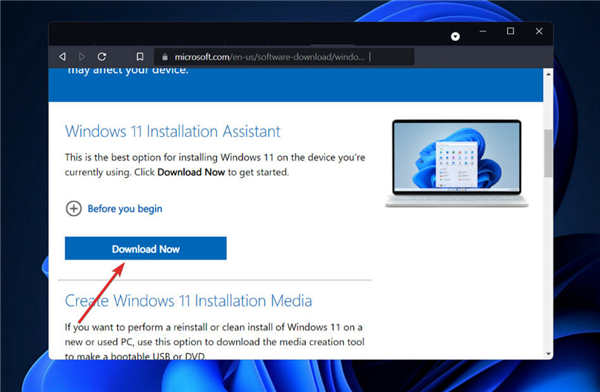如何下载和使用适用于Windows11的Google输入工具
我们都曾在某个时候想要输入英语以外的语言,可能是为了在搜索引擎上获得精选的结果。但是,您的系统很可能只允许使用英语。这就是适用于 Windows 11 的 Google 输入工具的用武之地。
该工具允许您输入所需的语言。它为 90 多种语言提供虚拟键盘,并为 50 多种语言提供手写支持。
最好的部分是您不必精通该特定语言,因为它适用于音译的概念。除了这个主要方面,您还拥有将击键转换为字符的输入法编辑器 (IME)。
因此,如果您一直计划获取适用于 Windows 11 的 Google 输入工具,请阅读以下部分以了解如何做到这一点。
如何在 Windows 11 中获取 Google 输入工具?
1. 按Windows+S启动“搜索”菜单,在文本字段中输入Google Chrome,然后单击出现的相关搜索结果。
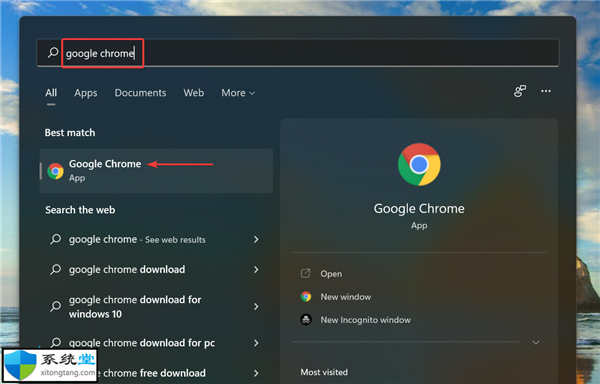
2. 转到官方 Google 输入工具的扩展页面,然后单击添加到 Chrome按钮。
3. 在弹出的提示中单击添加扩展名选项。
4. 接下来,单击Extensions图标,然后单击Google Input Tools旁边的Pin选项。
按照上面列出的步骤操作后,Google 输入工具现在将添加到 Chrome 中,您可以在 Windows 11 中开始使用它。